「テキスト メッセージを iPhone からコンピュータに転送しようとしていますが、その方法がわかりません。家族、友人、仕事からの重要なメッセージがあり、失いたくないのです。それらを安全に保存する必要があります。」私のコンピューターで。"
- Apple コミュニティより
iPhone に重要なテキスト メッセージがたくさんあり、そのメッセージをコンピュータにバックアップしたいと思っていますか?メッセージの転送と写真の転送が異なることは誰もが知っていますが、幸いなことに、関連するツールや方法を使用して転送を行うことができます。 iPhoneからパソコンにテキストを保存する方法を4つ紹介しました。すべての方法が実現可能です。それでは、試してみましょう。
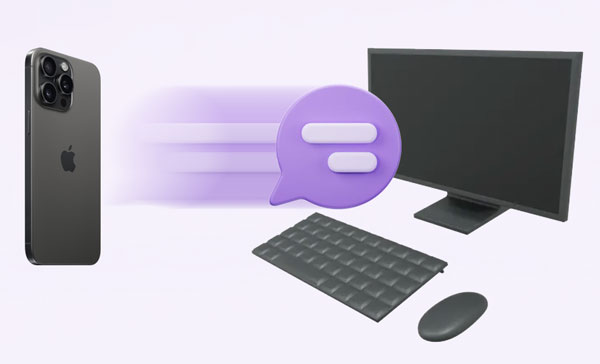
パート 1: iReaShare iPhone マネージャー経由で iPhone からコンピュータにテキストを保存する方法 (最も簡単)
テキストメッセージはiPhoneの基本情報であり、メッセージアプリでのみアクセスできます。 iPhoneのメッセージをPCにコピーしたい場合、どうすればコンテンツを共有できますか?難しそうに聞こえますが、実際には簡単です。 iReaShare iPhone Manager利用できます。このプログラムを使用すると、iPhone のテキスト メッセージをコンピュータ上で表示したり、特定のテキスト メッセージを選択して iPhone からコンピュータに転送してバックアップしたりすることができます。他にも便利な機能がありますので、以下の機能をご確認ください。
iPhoneマネージャーの主な機能:
- すべての iPhone テキスト メッセージをコンピュータに表示します。
- iPhone からテキスト メッセージをコンピュータに簡単に抽出します。
- HTML、TXT、CSV を含む 3 つの読み取り可能な形式でメッセージを保存できます。
- iOS SMS をコンピュータの iTunes フォルダにバックアップします。
- 手間をかけずにバックアップからメッセージを復元します。
- 連絡先、写真、メモ、音楽などを iOS デバイスからコンピュータに転送します。
iPhone からコンピュータにテキスト メッセージを直接保存する方法は次のとおりです。
ステップ 1: Apple USB ケーブルを使用して iPhone をコンピュータに接続し、スマートフォンの「信頼」をタップします。
ステップ 2: iPhone マネージャー プログラムを起動すると、iPhone がすぐに検出されて認識されます。

ステップ 3:左側のパネルで「メッセージ」カテゴリを選択し、転送するメッセージを選択します。次に、「エクスポート」アイコンをタップして、SMS をコンピュータに保存します。

パート 2: iTunes 経由で iPhone のテキストメッセージを PC にバックアップする方法
iTunes を使用すると、iPhone のテキスト メッセージをコンピュータにバックアップできます。また、Finder を使用して行うこともできます。ただし、iTunes または Finder はメッセージのみを保存することはできません。ほとんどの iOS データも同時にバックアップされます。バックアップを復元する場合は、現在のデータがそのデータに置き換えられます。
iTunes を使用して iPhone からコンピュータにテキスト メッセージをエクスポートする方法は次のとおりです。
ステップ 1:コンピュータで iTunes を起動し、USB ケーブルで iPhone をコンピュータに接続します。
ステップ 2:接続したら、iPhone アイコンをクリックし、「概要」オプションをクリックします。
ステップ 3:次に、「バックアップ」セクションを見つけて「このコンピュータ」を選択します。次に、「今すぐバックアップ」をタップしてデータを保存します。完了すると、テキスト メッセージが PC に保存されます。

パート 3: iPhone データ復元を介して iPhone からコンピュータにテキストメッセージを保存する方法
いくつかの iOS データ回復ツールが iOS デバイスからコンピュータに特定のデータを転送できることをご存知ですか? iPhone Data Recoveryソフトウェアは、iPhone からテキスト メッセージを PC または Mac に抽出でき、iTunes および iCloud バックアップからのメッセージの復元をサポートします。もちろん、バックアップがない場合でも、このツールを使用すると、iOS デバイスから削除されたメッセージを復元できます。
ガイドは次のとおりです。
ステップ 1: iPhone データ復元プログラムをコンピュータにダウンロードし、パッケージ ファイルをダブルクリックしてインストールしてください。
ステップ 2:インストールしたら、データケーブルを使用して iPhone をコンピュータにリンクし、iPhone で「信頼」をタップします。次に、「スキャンの開始」をクリックします。

ステップ 3: [メッセージ] カテゴリを選択し、必要なメッセージにチェックを入れます。次に、「回復」をクリックしてメッセージをコンピュータにエクスポートします。
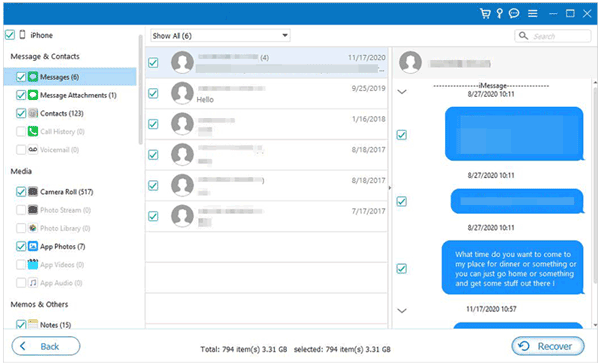
パート 4: SMS Backup+ を介して iPhone からコンピュータにテキスト メッセージを転送する方法
SMS Backup+ は、iOS デバイスの App Store からダウンロードできるアプリケーションで、SMS メッセージをさまざまなファイル形式でバックアップできます。ただし、メッセージを直接保存することはできず、最初にメッセージのスクリーンショットをキャプチャする必要があります。次に、画像をまとめて PDF などの 1 つのファイルに保存するのに役立ちます。
このアプリを使用して、テキスト メッセージを iPhone からコンピュータに転送します。
ステップ 1:転送するメッセージのすべてのスクリーンショットを撮ります。
ステップ 2: iPhone に SMS Backup+ をインストールし、アプリを実行します。次に、必要なファイル形式を選択します。
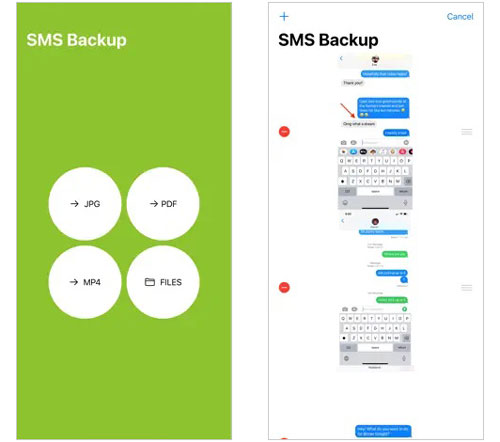
ステップ 3:スクリーンショットを 1 つずつ選択し、「完了」をクリックしてメッセージのスクリーンショットをファイルとして保存します。
ステップ 4: iPhone の「ファイル」アプリに移動し、ファイルを選択します。次に、「その他」アイコンをクリックし、「移動」または「コピー」を選択します。
ステップ 5:場所のリストから「 iCloud Drive 」を選択します。その後、PC で iCloud アカウントにログインし、ファイルをダウンロードしてメッセージ画像を保存できます。
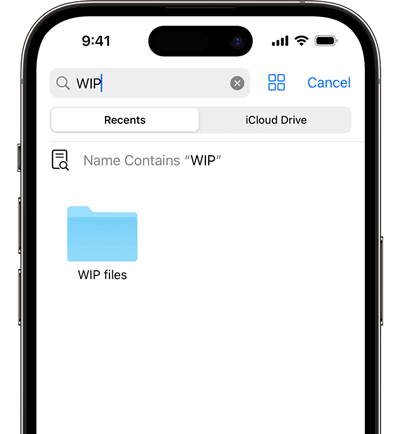
パート 5: iPhone から PC への SMS のエクスポートに関する FAQ
Q1: PC 上の iCloud.com を使用してテキスト メッセージを表示できますか?
いいえ、コンピューター上の iCloud Web サイトでメッセージを直接表示することはできません。 iCloud バックアップ メッセージにアクセスしたい場合は、パート 3の iPhone データ復元ソフトウェアを使用できます。このプログラムは、インターフェイス上にバックアップ メッセージを表示できます。
Q2: iPhone のメッセージをコンピュータに保存できる他の方法はありますか?
はい。がある。最初の方法では、メッセージの内容を Doc などのドキュメントに手動でコピーし、iTunes または iCloud を使用してその Doc ファイルをコンピュータに移動します。 2 番目に、必要なメッセージのスクリーンショットを手動で取得し、USB を使用してコンピュータに直接転送できます。
結論
iReaShare iPhone Managerのような専門的なツールを使用している限り、iPhone メッセージを PC または Mac に効率的にコピーできます。このソフトウェアは、既存のメッセージやその他の iOS データを直接スキャンしてエクスポートできます。 iPhone から削除したメッセージを復元したい場合、または iCloud または iTunes バックアップからメッセージを抽出したい場合は、 iPhone Data Recoveryソフトウェアを利用できます。





























































